
Мecha Break — это захватывающая игра в жанре меха-баталий, разработанная на движке Unity и предлагающая увлекательные PvP-конфликты между игроками и PvE-столкновения с окружением. Несмотря на визуально потрясающую графику, она удивительно адаптируема. Игровые системы средней производительности могут достигать 60+ кадров в секунду (FPS) при оптимальных настройках.
Купил акции по совету друга? А друг уже продал. Здесь мы учимся думать своей головой и читать отчётность, а не слушать советы.
Прочитать отчет 10-KПри игре в Mech Break на компьютере крайне важно выбрать подходящие настройки для вашей системы – это разница между безупречным игровым процессом и раздражающими задержками. Важность этого выбора возрастает существенно во время матчей против других игроков (PvP), где даже незначительные провалы производительности могут повлиять на исход битвы.
Лучшие настройки для использования на ПК
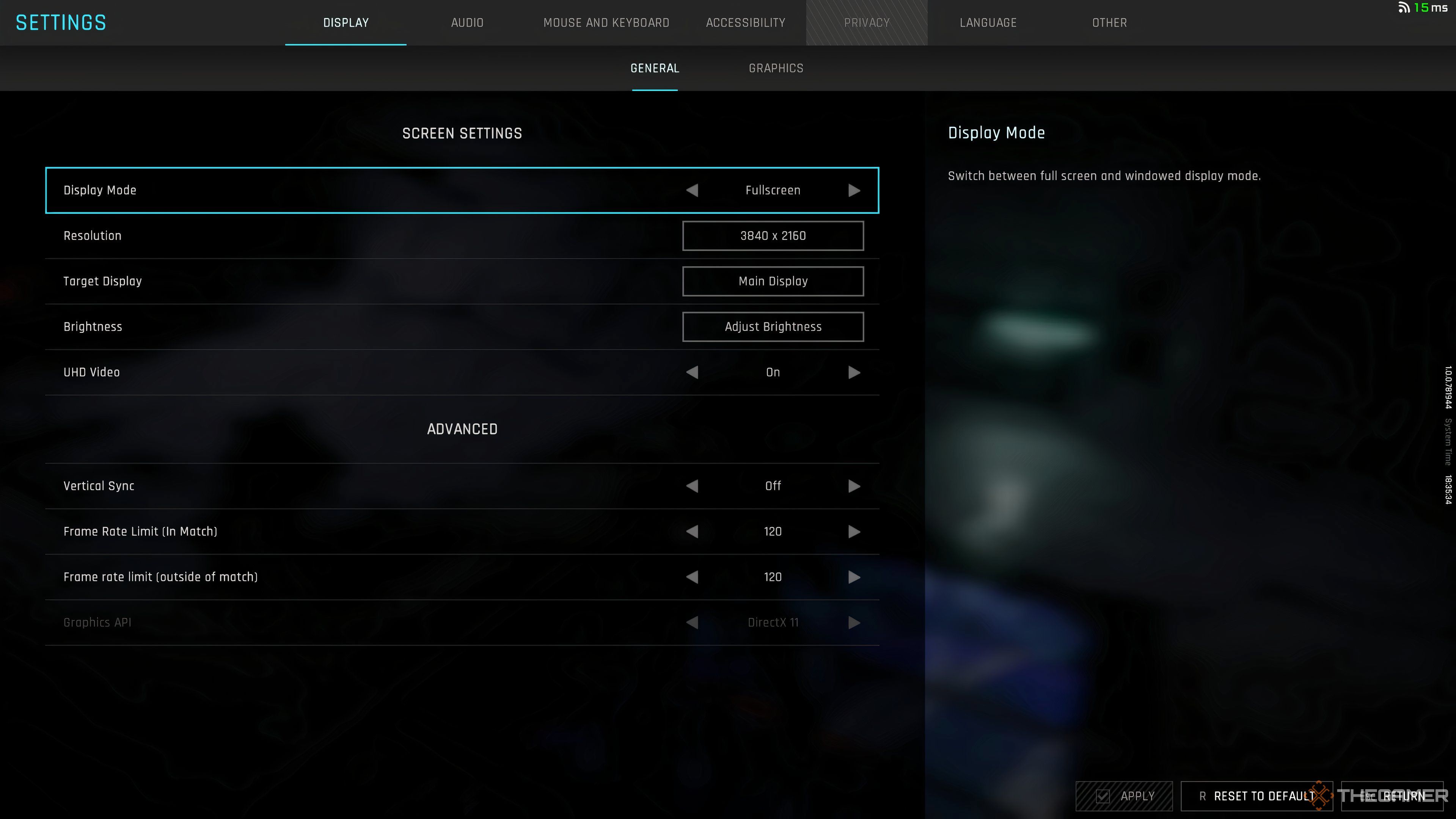
В следующем обсуждении мы рассмотрим предложения по оптимизации важных визуальных параметров. Тонкая настройка этих предпочтений позволит вам быстро определять противников, сохранять реакцию на управление и оставаться конкурентоспособными при этом сохраняя зрелищный вид всех ваших мехов.
Настройки отображения
| Настройка | Рекомендация | Примечание |
|---|---|---|
| Режим отображения | Полносэкранный режим. | Дает наименьшую задержку ввода. |
| Решение | То же, что и разрешение вашего монитора | Обеспечивает лучшую визуализацию без размытия. |
| Вертикальная синхронизация | Выкл. | Снижает задержку ввода, но включите его, если у вас наблюдаются разрывы экрана. |
| Ограничение частоты кадров (в матче) | Установите частоту обновления монитора. | Вы можете установить режим «Без ограничений», но помните о других запущенных программах, которые могут повлиять на производительность вашей игры или если вы работаете с портативным устройством. |
| Ограничение Фреймрейта (За пределами матча) | Шестьдесят (60) | Экономит энергию и тепло, сохраняя при этом удобство использования. |
| Графическая API | ДиректХ 11 | В общем случае он более стабилен, но если вы хотите запустить FSR, выбирайте DirectX 12. |
Включение DirectX 12 требует видеокарты NVIDIA GeForce RTX 4070 Super или более новой с не менее чем 16 ГБ оперативной памяти.
Настройки графики
| Настройка | Рекомендация | Примечание |
|---|---|---|
| Качество суперразрешения | качество | Используйте FSQ или DLSS с режимом качества, чтобы повысить производительность без ущерба для качества изображения. |
| Генерация кадров | Выкл. | Запустите генерацию кадров, если у вас возникают проблемы с FPS (количеством кадров в секунду). Это может вместо помощи вызвать задержку ввода. |
| Текстуры | Высоко | Установите разрешение на Среднее или Высокое только при наличии более 8 ГБ видеопамяти. |
| Глобальное освещение | Средний-низкий | Низкие настройки отключают тонкие световые эффекты, обеспечивая при этом базовое освещение. |
| Ambient Occlusion в экранном пространстве | Откл. | Очень сильно снижает производительность при минимальных изменениях, рекомендуется выключить для повышения FPS. |
| Зеркальное отражение в экранном пространстве | Выкл. | Выключение симуляции отражения увеличит ваш FPS на три-пять процентов. |
| Volumetric fog | Выключено | Визуализация частиц и тумана требует очень высоких вычислительных ресурсов. |
| Погодные эффекты | Медиум | Не слишком сильно влияет на производительность, но уменьшите её, если сталкиваетесь со странными падениями кадров. |
| Точность виртуальной геометрии | Средний к низкому | Вы можете получить прирост производительности на пять процентов, снизив эту настройку до Среднего или Низкого уровня. |
| Точность рельефа | Средний до низкого | Снижает уровень детализации на поверхностях земли, сохраняя при этом большую часть визуальной правдоподобности. |
| Качество потоковой передачи текстур | Стандартно | Включите высокий уровень, если у вас достаточно видеопамяти. |
| Motion Blur | Выключено | Выключите, если у вас возникает головокружение или вы не любите размытие движения. |
| Глубина резкости | Выключено | Ты можешь видеть дальше и гораздо четче, предпочтительное окружение для PvP и кооператива. |
| Radial Blur | Выключено | Также как и глубина поля зрения, это улучшает видимость когда выключено. |
В меню настроек перейдите в раздел «Мышь и клавиатура (или контроллер)», затем найдите вкладку «Страйкер», где вы можете настроить параметры ввода индивидуально под каждую конкретную ситуацию со Страйкером.
Настройки звука
| Установка | Рекомендация | Примечание |
|---|---|---|
| Звуковые эффекты действия врагов | восемьдесят с лишним | Увеличивает звуковые подсказки, такие как движение противника или стрельба из оружия. |
| Предупреждение об энергии | восемьдесят плюс | Широковещательно передает низкую мощность твоего Страйкера. |
Настройки доступности
| Установка | Рекомендация | Примечание |
|---|---|---|
| Включить индикатор направления | О | Направляет внимание на текущую цель или задачу и облегчает отслеживание во время перестрелок. |
| Индикатор товарищей по отряду | На | Показывает иконки над союзниками, чтобы вы могли быстро их идентифицировать. |
| Дважды коснитесь, чтобы уклониться. | выкл. | Препятствует случайным уклонениям и обеспечивает точность ваших уклонений. |
Используйте опцию «Cuстоме Layout» в разделе «Accessibility > General», чтобы изменять размер и перемещать компоненты HUD.
Смотрите также
- Fallout London: все побочные квесты
- ARC Raiders: Где использовать Ключ от Медицинского Хранилища Stella Montis.
- За кого выходит замуж Крессида Каупер в Бриджертоне?
- Лучшие идеи готического дома в Minecraft
- Советы для начинающих для Bellwright
- Подарочные коды Uno — обновляются ежедневно
- Лучшее оружие в Ghost Recon Breakpoint
- Лучшее оружие для оружейников в Fallout: New Vegas
- Где найти канального сома в Stellar Blade
- Лучшие классы для использования в Legend Of Mushroom
2025-07-04 10:35